Problémákat tapasztal a Microsoft SwiftKey Keyboard billentyűzettel kapcsolatban?
Győződjön meg arról, hogy a Microsoft SwiftKey legújabb verzióját futtatja. Ennek ellenőrzéséhez koppintson a Microsoft SwiftKey Keyboard elemre az alkalmazáslistában, majd a "Microsoft SwiftKey névjegye" elemre az "Információ" alatt. Ha nem használja ezt a verziót, frissítsen a Google Play Áruházban, és keresse fel a Microsoft SwiftKey Keyboardot.
Kérjük, próbálkozzon az alábbi lépésekkel, miután meggyőződött arról, hogy a Microsoft SwiftKey legújabb verzióját használja.
Első:
-
1. Nyissa meg a Microsoft SwiftKey alkalmazást
2. Koppintson a "Fiók" elemre
3. Kijelentkezés a Microsoft SwiftKey-fiókjából
4. Jelentkezzen be újra
5. Válassza a "Biztonsági mentés & szinkronizálás" lehetőséget, és nyomja le a frissítési billentyűt a szinkronizálás kényszerítéséhez
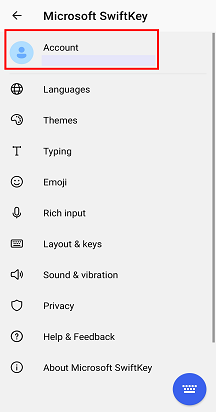
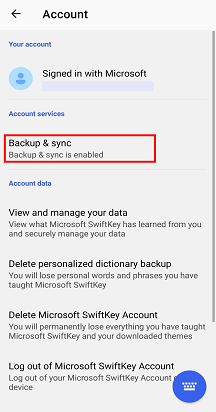
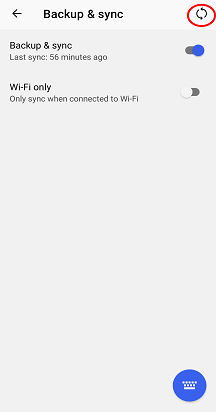
Második:
-
1. Lépjen az Eszköz "Beállítások", majd az "Alkalmazáskezelő" vagy az "Alkalmazások"
területre 2. Görgessen le a "Microsoft SwiftKey Keyboard" elemhez, és válassza ki a listából
3. Válassza a "Storage" lehetőséget, majd koppintson a gyorsítótár és az adatok
törléséhez 4. Nyissa meg a Microsoft SwiftKey Keyboardot, és szükség szerint módosítsa újra a beállításokat
Megjegyzés: Ezzel törli az összes adatot és mentett nyelvet az alkalmazásból. Mindaddig azonban, amíg bejelentkezett a Microsoft SwiftKey-fiókjába, nem veszíti el a korábban mentett adatokat.
Harmadik:
Ha a fentiek nem működnek, próbálja meg törölni a Microsoft SwiftKey-t, és telepítse újra a Google Play Áruházból. Ez gyakran kivasal minden olyan problémát, amely hatással lehet a teljesítményre.
Problémákat tapasztal a Microsoft SwiftKey Keyboard billentyűzettel kapcsolatban?
Győződjön meg arról, hogy a Microsoft SwiftKey legújabb verzióját futtatja. Ha nem a legújabb verziót használja, frissítsen az AppStoreban, és keresse fel a Microsoft SwiftKey Keyboardot.
Próbálja meg törölni a Microsoft SwiftKey elemet, és telepítse újra az AppStoreból. Ez gyakran kivasal minden olyan problémát, amely hatással lehet a teljesítményre.
Az alkalmazás eltávolítása előtt készítsen biztonsági másolatot személyes nyelvi profiljáról a SwiftKey Cloudban, ha szükséges, hogy ne veszítse el a tanult nyelvet. Ha segítségre van szüksége ehhez, tekintse meg a következő témakört: Mi az a Biztonsági mentési & Szinkronizálás?
Megjegyzés: Az alkalmazás eltávolításával törölheti a Microsoft SwiftKey statisztikáit, beleértve a vágólapra mentett klipeket is.
Ha további segítségre van szüksége/ezek a lépések nem működtek, kérjük, vegye fel velünk a kapcsolatot az alábbi támogatási jegy beküldésével.










